- Autor Jason Gerald [email protected].
- Public 2023-12-16 11:07.
- Viimati modifitseeritud 2025-01-23 12:16.
Failide allalaadimise linkide loomine isiklikel saitidel on paljude inimeste soov ja selle saavutamiseks on mitu võimalust. Saidid, mis pakuvad veebisaidi loomise tööriistu, nagu GoDaddy, WordPress ja Weebly, pakuvad sageli koos linkide loomisega ka failide üleslaadimise funktsiooni. Kui loote oma saidi nullist, saab serveris hostitud failide jaoks lihtsa HTML -koodi abil genereerida allalaadimislingid.
Samm
Meetod 1 /5: HTML -i kasutamine

Samm 1. Looge HTML -leht, kui teil seda veel pole
Lisate allalaadimislingi HTML -i veebilehele. Kui teil pole veel saiti, saate allalaadimislinkide testimiseks luua lihtsa HTML -lehe. Lisateavet leiate teemast Lihtsa veebilehe loomine HTML -iga.
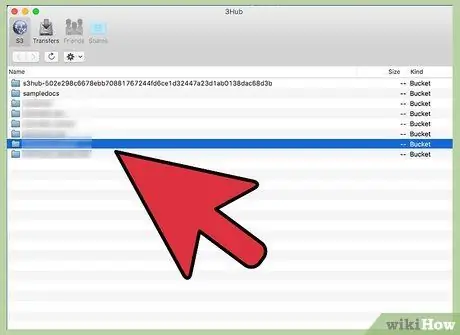
Samm 2. Avage serveris oma lehtede ja failide kaust
Lihtsaim viis failide linkimiseks on paigutada need HTML -lehe failiga samasse kausta. Kasutage FTP -programmi failihalduri juhtpaneeli või failibrauserit, et minna kausta, mis sisaldab HTML -faili, millega soovite linkida.
- Teie FTP -klient peaks olema juba konfigureeritud veebiserveriga ühenduse loomiseks, sest varem laaditi teie sait sellele üles. Kui ei, lugege täiendavate juhiste saamiseks artiklit FTP kasutamine.
- Kui teie veebiserveril on veebipõhine juhtpaneel, pääsete serverifailidele juurde otse veebihalduri liidese kaudu. Sellele pääsete juurde, kui logite saidile sisse administraatorina. Juhtpaneelil olles valige suvand „Failihaldur”.
- Kui loote veebisaiti veebisaidi loomise tööriistaga, nagu WordPress, Weebly või Wix, vaadake allolevate meetodite platvormipõhiseid juhiseid.
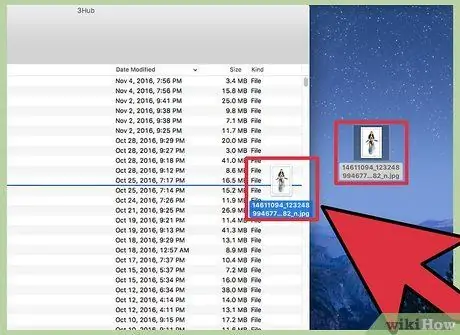
Samm 3. Laadige üles fail, millega soovite linkida
Saate üles laadida peaaegu igat tüüpi faile, alates PDF -ist kuni ZIP -failideni. Pange tähele, et mõnel serveril on üleslaaditava faili suurus piiratud ja suured failid võivad teie ribalaiuse kiiresti ära süüa. Brauserid võivad blokeerida potentsiaalselt ohtlike failide allalaadimise, näiteks EXE- või DLL -failid.
- Faili üleslaadimiseks FTP -programmi abil lohistage fail FTP -akna kausta, kuhu soovite selle üles laadida. Üleslaadimine algab kohe ja kiirus on tavaliselt allalaadimisest aeglasem. Seetõttu peate võib -olla natuke aega ootama.
- Kui kasutate virtuaalset failihalduri juhtpaneeli, klõpsake akna ülaosas nuppu „Laadi üles”. Leidke fail, mille soovite oma arvutist üles laadida. Suurte failide üleslaadimine võib võtta kaua aega.
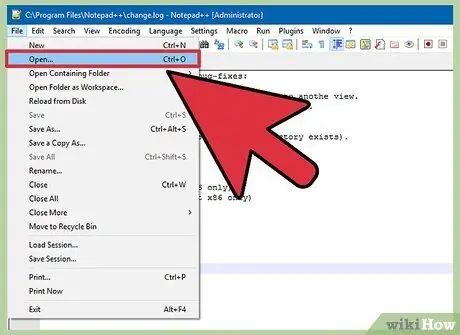
Samm 4. Minge lehele, kuhu soovite oma koodi koodiredaktorisse sisestada
Kui fail on üles laaditud, peate lisama lingi oma veebisaidi koodiredaktorisse. Avage HTML -fail, millesse see link on lisatud. Kui kasutate FTP-d, paremklõpsake oma serveri HTML-faili ja kasutage koodi või tekstiredaktoris selle avamiseks nuppu „Ava koos”.
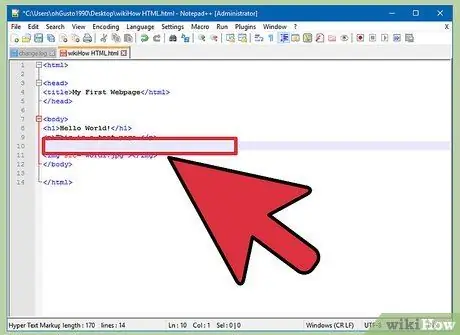
Samm 5. Leidke asukoht, kuhu soovite lingi oma lehele paigutada
Asetage kursor koodi punkti, kuhu soovite allalaadimislingi sisestada. Asukoht võib olla lõigu allosas, lehe allosas või mujal.
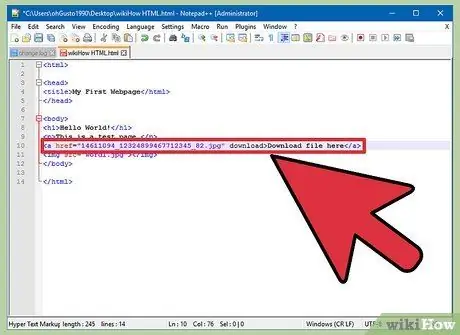
Samm 6. Lisage lingi kood
Sisestage allalaadimislingile järgmine HTML5 -kood. Seega saavad kasutajad selle lingile klõpsates otse alla laadida. Kuni allalaaditud fail asub HTML -failiga samas kaustas, peate kasutama ainult selle nime ja laiendit. Kui failid asuvad teises kaustas, peate lisama kaustade struktuuri.
Lingi tekst Lingi tekst
Allalaadimisatribuut ei tööta Safaris, Internet Exploreris ega Opera Minis. Neid brausereid kasutavad kasutajad avavad faili uuel lehel ja salvestavad selle käsitsi
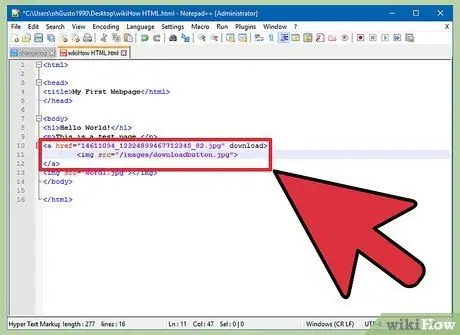
Samm 7. Looge lingi asemel allalaadimisnupp
Allalaadimislingi loomiseks saate teksti asemel kasutada pilti. See allalaadimisnupp peaks juba teie veebiserveris olema.
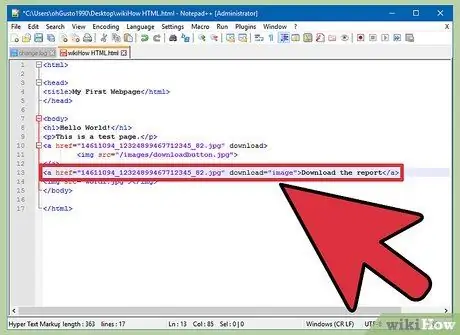
Samm 8. Nimeta allalaaditud fail ümber
Kui määrate allalaadimise atribuudi, saate faili nime muuta, kui kasutaja selle alla laadib. Nii saavad kasutajad hõlpsamini eristada teie saidilt allalaaditud faile.
Aruande allalaadimine
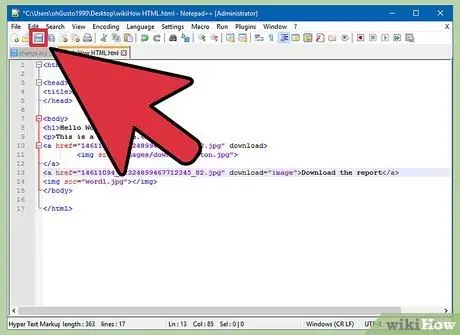
Samm 9. Salvestage muudatused oma HTML -faili
Kui olete koodiga rahul, salvestage muudatused HTML-faili ja laadige see vajadusel uuesti üles. Uut nuppu näete veebisaidil reaalajas.
Meetod 2/5: WordPressi kasutamine
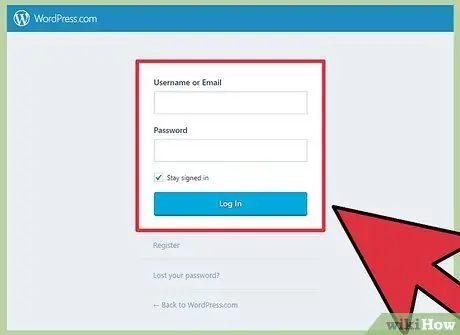
Samm 1. Avage oma sait WordPressi saidiredaktori kaudu
Kui kasutate oma veebisaidi haldamiseks ja avaldamiseks WordPressi, on sisseehitatud tööriist, mille abil saate oma lehtedele allalaadimislinke lisada. Logige sisse Wordpressi armatuurlauale administraatori konto abil.
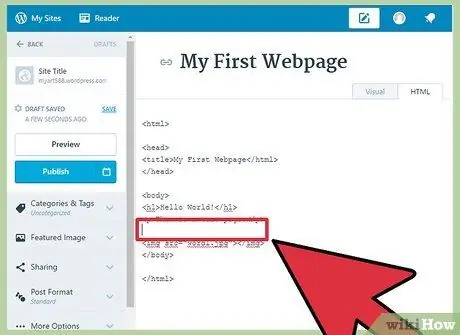
Samm 2. Asetage kursor sinna, kus link kuvatakse
Saate selle paigutada lõigu keskele või luua lingile uue rea.
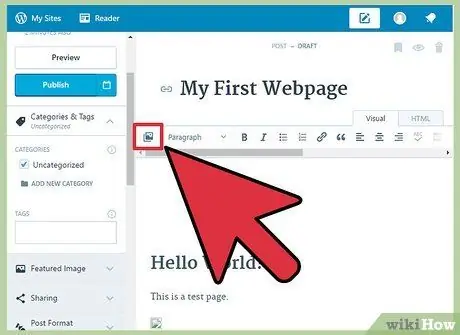
Samm 3. Klõpsake nuppu "Lisa meedia"
Selle nupu leiate lehe ülaosas postitustööriista kohal
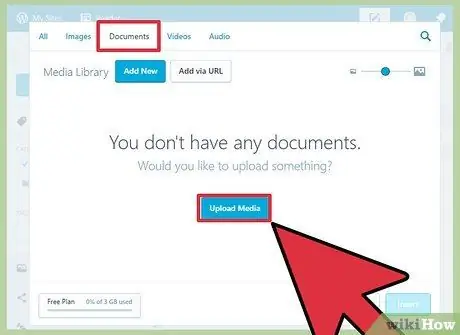
Samm 4. Klõpsake sildil "Laadi failid üles" ja lohistage failid aknasse
Saate üles laadida mitmesuguseid failitüüpe, kuid WordPress piirab selle suurust teie konto tüübi alusel.
Failide üleslaadimine võib võtta veidi aega, kuna enamik üleslaadimisühendusi on allalaadimisest aeglasemad
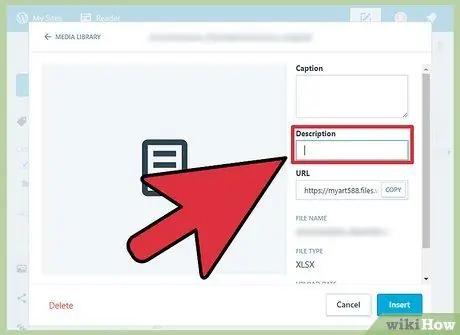
Samm 5. Lisage faili kirjeldus
Kirjelduse saate sisestada faili all aknas Lisa meedia. See on tekst, mis kuvatakse allalaadimislingina
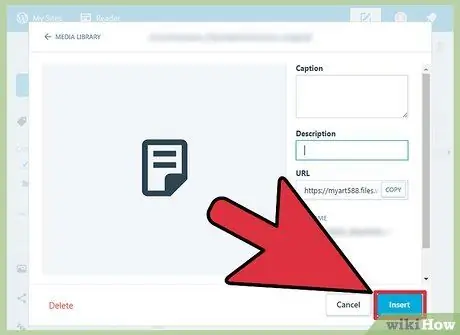
Samm 6. Klõpsake nuppu "Lisa postitusse/lehele"
Seega lisatakse allalaadimislink kursori asukohta. Pidage meeles, et see meetod lingib manuse lehele, mitte algsesse faili. See on WordPressi tarkvara piirang.
3. meetod 5 -st: Weebly kasutamine
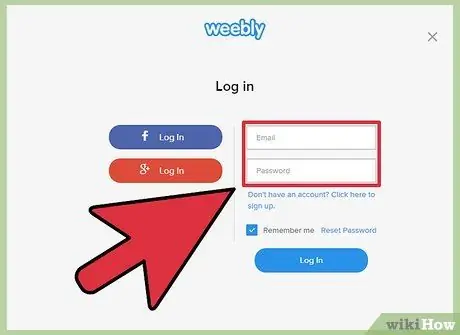
Samm 1. Avage veebisait Weebly redaktoris
Logige sisse Weebly saidile ja avage oma veebileht Weebly redaktori kaudu.
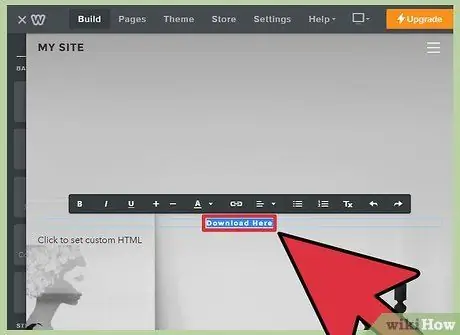
Samm 2. Valige tekst või objekt, mille soovite lingiks muuta
Saate tekstiväljal teksti esile tõsta või valida lehelt pildi, mille teisendada faili allalaadimislingiks.
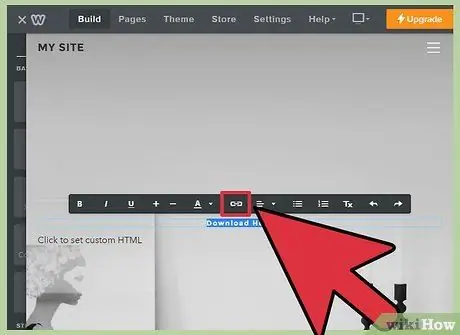
Samm 3. Klõpsake nuppu "Link"
Pärast teksti valimist klõpsake tekstiredaktori ülaosas ahelakujulisel ikoonil. Kui olete pildi valinud, klõpsake pildi juhtpaneelil nuppu "Link".
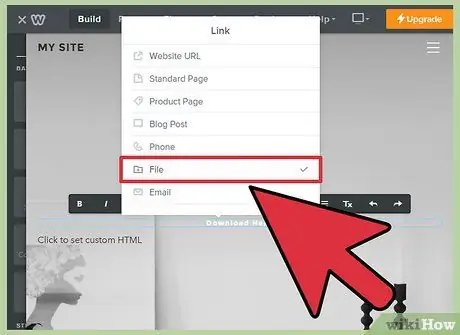
Samm 4. Failibrauseri avamiseks valige "Fail" ja klõpsake "faili üleslaadimine"
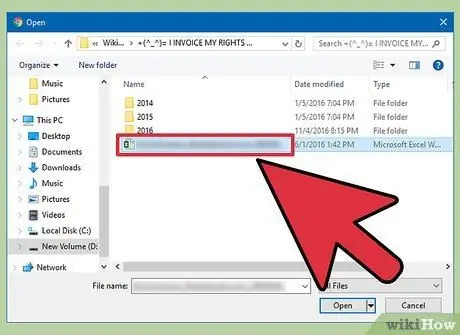
Samm 5. Valige fail, mida soovite alla laadida
Pärast faili valimist alustatakse üleslaadimist.
Põhikasutaja üleslaadimise maksimaalne lubatud suurus on 5 MB. Premium -kasutajatel on lubatud üles laadida faile, mille suurus on maksimaalselt 100 MB
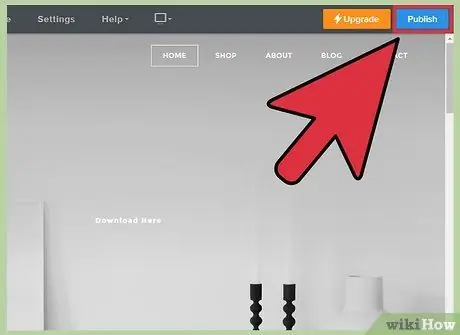
Samm 6. Uute linkide nägemiseks avaldage sait
Kui olete faili üles laadinud, on link kasutamiseks valmis. Muudatuste rakendamiseks oma saidil klõpsake nuppu Avalda. Külastajad saavad nüüd faili klõpsata ja alla laadida.
4. meetod 5 -st: Wixi kasutamine
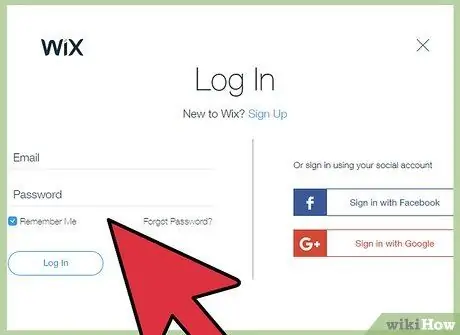
Samm 1. Avage sait Wixi redaktoris
Kui kasutate saidi loomiseks ja haldamiseks Wixi, minge Wixi saidile ja laadige oma veebisait saidi redaktorisse.
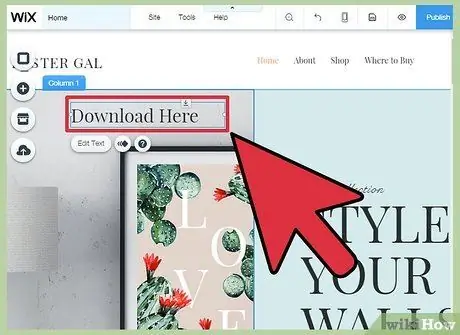
Samm 2. Valige tekst või pilt, mida soovite lingina kasutada
Saate luua linke oma lehe tekstist või piltidest.
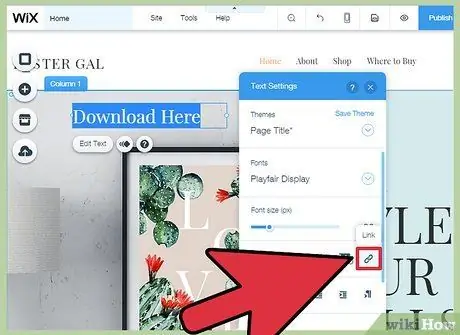
Samm 3. Muutke oma valik linkiks
Teksti teisendamise protsess erineb piltidest:
- Tekst - klõpsake tekstiseadete aknas nuppu Link. See nupp näeb välja nagu kett ja avab linkide menüü.
- Pilt - valige aknas Pildiseaded menüüst "Kui pildile klõpsatakse" valige "Link avatud". Klõpsake jaotises „Mida link teeb?” Klõpsake „Lisa link”. ", et avada lingimenüü.
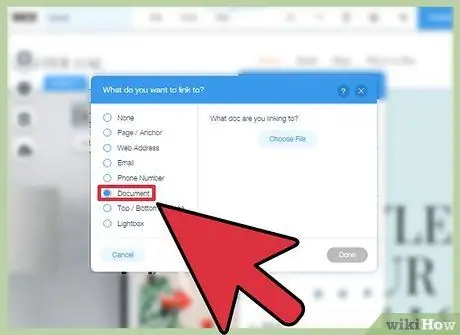
Samm 4. Valige lingivalikute loendist “Dokument”
Nii saate üles laadida erinevaid dokumendifaile.
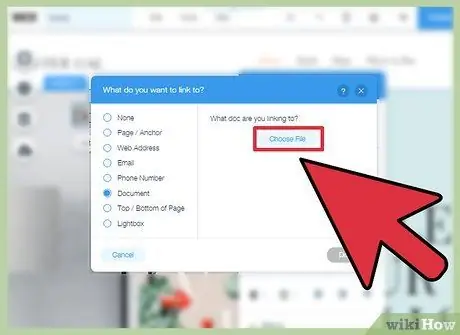
Samm 5. Klõpsake nuppu "Vali fail"
Avaneb failide üleslaadija.
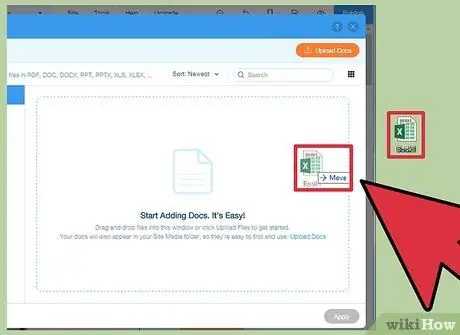
Samm 6. Lohistage üleslaaditav fail aknasse
Saate üles laadida ainult DOC-, PDF-, PPT-, XLS- ja ODT -faile (ja nende alamvorminguid). See tähendab, et saate üles laadida ainult dokumendifaile. Faili suurus on piiratud maksimaalselt 15 MB -ga.
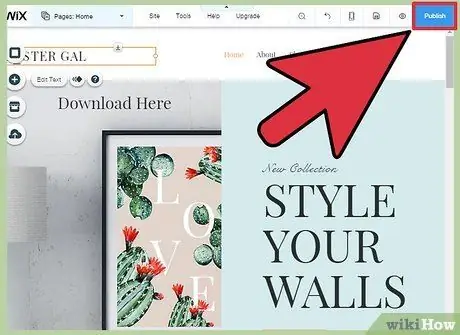
Samm 7. Avaldage oma sait
Pärast faili üleslaadimist on teie link kasutamiseks valmis. Muudatuste salvestamiseks ja saidil avaldamiseks klõpsake paremas ülanurgas nuppu „Avalda“.
Meetod 5/5: GoDaddy kasutamine
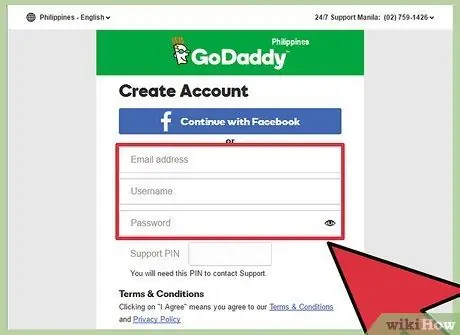
Samm 1. Avage oma sait GoDaddy redaktoris
Kui kasutate saidi koostajat GoDaddy, minge saidile GoDaddy ja avage oma sait redaktori kaudu.
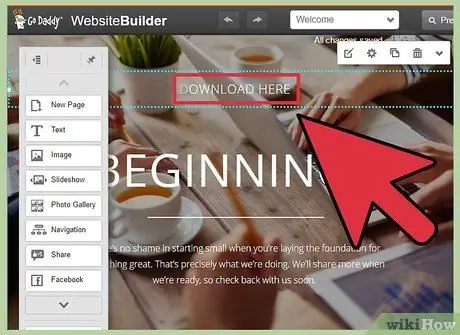
Samm 2. Valige objekt või tekst, mida soovite linkida
Saate muuta mis tahes objekti lingiks ja ka tekstikastist pärit teksti. Kui soovite luua allalaadimisnupu, klõpsake vasakpoolses menüüs suvandit „Nupp”.
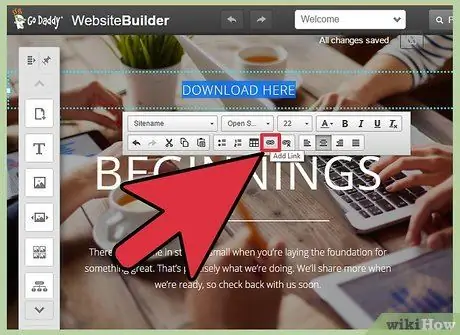
Samm 3. Looge valitud objektist või tekstist link
Objekti valimisel klõpsake menüü avamiseks nuppu Seaded. Kui valite teksti, klõpsake teksti vormindamise tööriistas nuppu „Link”, mis näeb välja nagu kett.
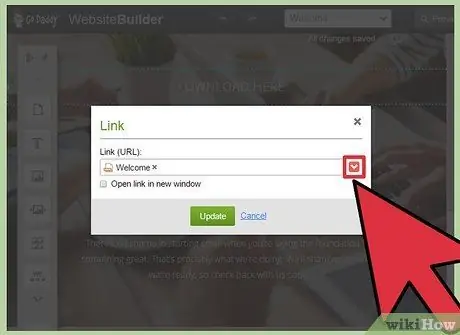
Samm 4. Klõpsake punast noolt jaotises "Link (URL)" ja valige "Laadi üles
" Nii saate valida failid, mida soovite oma veebisaidile üles laadida.
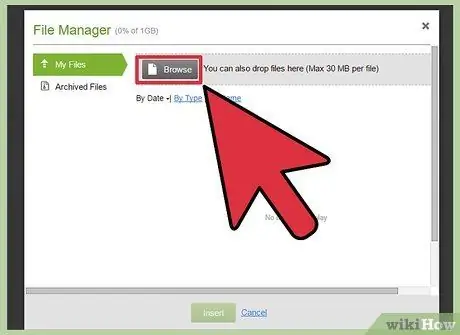
Samm 5. Klõpsake nuppu "Sirvi" ja leidke üleslaaditav fail
Maksimaalne üleslaaditav failisuurus on 30 MB. Te ei saa üles laadida HTML-, PHP-, EXE-, DLL- ja mõnda muud tüüpi potentsiaalselt ohtlikke faile.
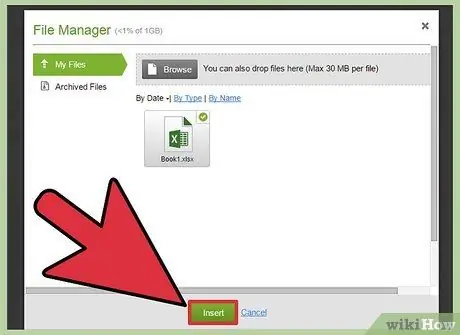
Samm 6. Pärast faili üleslaadimise lõpetamist klõpsake "Lisa"
Kui üleslaadimine on lõpule jõudnud, näete aknas faili kõrval linnukest.
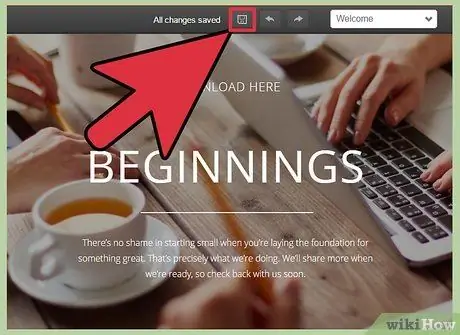
Samm 7. Lingi loomiseks klõpsake "Salvesta"
Nii rakendatakse fail teie loodud objektile või lingile.
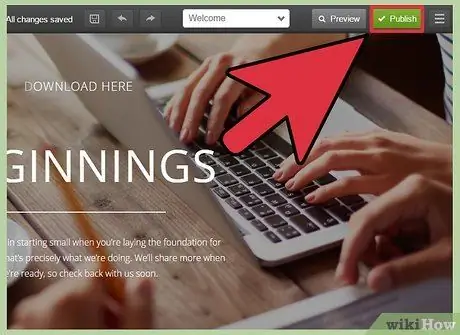
Samm 8. Saidi muudatuste salvestamiseks klõpsake "Avalda"
Sel moel kuvatakse teie uus link ja külastajad saavad lingitud faili alla laadida.






